Уточнение длительности задач по методу PERT
Для анализа проекта по методу PERT необходимо вывести на экран панель инструментов с кнопками для запуска всех необходимых средств. Для этого воспользуемся командой меню View › Toolbars › PERT Analysis (Вид › Панели инструментов › Анализ по методу PERT).
Для перехода в таблицу ввода данных для анализа PERT предназначена правая кнопка панели (рис. 15.3), PERT Entry Sheet (Лист ввода PERT). Щелчок на этой кнопке откроет одноименную таблицу, в колонки которой вводятся данные с вариантами длительности задач.
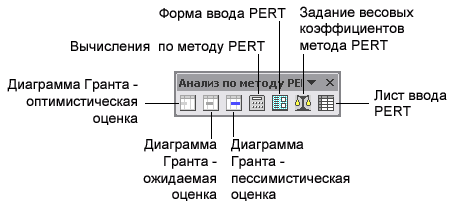
Рис. 15.3. Панель инструментов для анализа по методу PERT
На рис. 15.4 представлен фрагмент этой таблицы, заполненной нами в файле 3.mрр. В первой колонке, Duration (Длительность), размещаются данные о длительности задач, получившиеся после ввода проектных данных. Колонка Optimistic Dur. (Оптимистическая длительность) предназначена для ввода оптимистичных данных, то есть длительности задач при наиболее благоприятном стечении обстоятельств. В колонке Expected Dur. (Ожидаемая длительность) указывается длительность при нормальном развитии событий (в большинстве случаев мы приравнивали ее к значению в поле Duration (Длительность)). Колонка Pessimistic Dur. (Пессимистическая длительность) предназначена для ввода длительности задач при наихудшем развитии событий.
Длительность во всех трех полях не обязательно должна быть разной. В тех случаях, когда длительность задач зафиксирована и не может варьироваться, например у завершающих задач или задач, срок исполнения которых определяется договором и т. п., во всех трех колонках нужно указать одинаковые значения длительности. Кроме того, часто ожидаемая длительность совпадает с пессимистичной или оптимистичной оценкой.
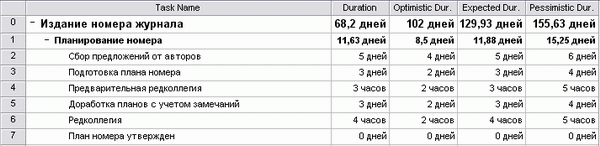
Рис. 15.4. Вводим данные для PERT-анализа
В тех случаях, когда вы хотите применить методику PERT только для некоторых задач, можно воспользоваться специальной формой PERT Entry Form (Форма ввода PERT), вызываемой щелчком на кнопке PERT Entry Form (Форма ввода PERT) панели анализа по методу PERT (см. рис. 15.3). Если вы пользуетесь этой формой, то вводить данные для анализа PERT можно в любом представлении MS Project – достаточно установить курсор на нужную задачу и нажать кнопку вызова формы.
На рис. 15.5 представлена форма ввода данных для анализа PERT для задачи Верстка обложки. В верхней части формы указано название задачи и текущая длительность, а в середине окна расположены поля для ввода вариантов длительности: Optimistic (Оптимистическая), Expected (Ожидаемая) и Pessimistic (Пессимистическая).
— Регулярная проверка качества ссылок по более чем 100 показателям и ежедневный пересчет показателей качества проекта.
— Все известные форматы ссылок: арендные ссылки, вечные ссылки, публикации (упоминания, мнения, отзывы, статьи, пресс-релизы).
— SeoHammer покажет, где рост или падение, а также запросы, на которые нужно обратить внимание.
SeoHammer еще предоставляет технологию Буст, она ускоряет продвижение в десятки раз, а первые результаты появляются уже в течение первых 7 дней. Зарегистрироваться и Начать продвижение

Рис. 15.5. Форма ввода данных для анализа PERT
